
Mingda Magician Pro 2 Test – Der Große
Nun ist er da. Der große Mingda. Als das Teil dann bei mir stand, wusste ich, was Stephan mit groß meinte. Das Teil ist riesig. Produktgröße (L x B x H): 65x60x67cm
Der Drucker wurde uns freundlicherweise von Mingda für diesen Test zur Verfügung gestellt. Weitere Absprachen gab es nicht.
Kurz einmal zu den restlichen Spezifikationen des Mingda Magician Pro2
- Druckgröße: 40x40x40cm
- Automatisches 36 Punkte Bed Leveling.
- Extruder: Doppelter Zahnrad-Direktantrieb
- Z-Achse: Dual Lead Screw.
- Düsengröße: 0,4mm
- Druckschnittstelle: SD-Karte, USB Stick, USB-C
- Druckplattform: strukturierte PEI einseitig verwendbar
- Maximale Düsen Temperatur: 260 ℃ – Ein Vollmetal Hotend kann separat erworben werden.
- Maximale Heizbett Temperatur: 110℃
- Durchmesser des Filaments: 1,75 mm
- Druckmaterial: PLA, PETG, TPU, etc.
- Filament-Runout Sensor im Druckkopf
- Power Loss Recovery
- Bedienfeld: Farbiger 3,5-Zoll-LCD-Touchscreen
- Riemenspanner
- Gewicht 20 KG
Der Drucker basiert auf Marlin.
Dafür gibt es einen USB & USB-C-Anschluss und einen SD-Kartenslot, der leider nicht so wollte wie ich. Aber dazu später mehr.
Unboxing:
Hat man erst einmal den schweren Karton geöffnet, dann findet man eine ausführliche und bebilderte Anleitung, die sogar auch in Deutsch ist!

Unter einer weiteren Styroporverpackung liegt dann die Base, welche bis auf die untere Abdeckung komplett aus Metall ist. Dies erklärt auch das Gewicht des Pro 2.
 Zu sehen sind: Die Gantry, der Filamenthalter, der Druckkopf und Werkzeug.
Zu sehen sind: Die Gantry, der Filamenthalter, der Druckkopf und Werkzeug.
 Der weitere Lieferumfang: Das oben beschriebene Werkzeug, 15m Filament PLA weiß, SD Karte No Name, PTFE Rohr, Schrauben, Ersatz Nozzle, Handbuch
Der weitere Lieferumfang: Das oben beschriebene Werkzeug, 15m Filament PLA weiß, SD Karte No Name, PTFE Rohr, Schrauben, Ersatz Nozzle, Handbuch
Aufbau:
Bevor ich den Drucker zusammenbaue, schauen wir erst einmal unter den Deckel. Die Abdeckung ist mit „10“ Schrauben fixiert. Hierfür muss man leider auch durch das Siegel die Schraube lösen.
Darunter findet man auf der Linken Seite ein No Name 500 Watt Netzteil. Das Mainboard ist ein Mingda Eigenbau (PRT-MF Version 4.3) und hat 5 gesteckte Treiber. Alles sieht sauber und ordentlich aus. Die Kabel haben sogar eine Beschriftung.
Der Aufbau ist relativ simpel. Zuerst wird die Druckplattform nach vorne geschoben und die beiden Verstärkungsstangen nach hinten gelegt.
Dann kann man die Gantry mit der Basis verbinden. Hierbei ist zu beachten, dass der Stecker vom Kabel direkt in die Buchse auf der Base passen muss.
Danach kann man die Plattform auf beiden Seiten mit jeweils 3 Schrauben befestigen.
Nun werden oben noch die beiden Verstärkungsstangen festgeschraubt.
Die Kabel für die Endschalter und für die Z-Motoren (Kabel sind winzig und nichts für große Hände) in die entsprechenden Buchsen stecken.
Der Filamenthalter kann auf der linken oder rechten Seite eingeklickt werden.
Dann noch die Zugentlastung mit dem Druckbett verbinden und mit 2 Schrauben befestigen.
Der Druck-Kopf wird auf die Halterung gedrückt und von hinten mit einer Schraube fixiert. Anschließend noch mit einer weiteren Schraube von oben befestigt. Dann nur noch das Flachbandkabel seitlich in die Buchse stecken. Fertig.
 Dual Gear Direkt Extruder. Kein Vollmetall und nur bis 260° nutzbar. Ich hatte während der gesamten Testzeit nicht eine einzige Hotend Verstopfung. Verbaut ist eine V6 Messing Düse mit 0,4mm.
Dual Gear Direkt Extruder. Kein Vollmetall und nur bis 260° nutzbar. Ich hatte während der gesamten Testzeit nicht eine einzige Hotend Verstopfung. Verbaut ist eine V6 Messing Düse mit 0,4mm.
Power On:
Der Drucker begrüßt mit einem netten blauen Mingda Begrüßungsbildschirm – und anschließend mit einem Menü, welches allerdings nicht das Hauptmenü ist.
Warum das so ist, kann ich leider nicht sagen. Auch erschließt es sich mir nicht, warum Mingda für den Menübutton ein Bed Abstand hoch/runter Logo genommen hat.
Als Erstes habe ich mir die neue FW (Stand August 2023) heruntergeladen. Die Installation ist super easy.
Einfach die Datei auf eine SD-Karte schreiben, Drucker einschalten und warten, bis auf dem Display 100% steht. Drucker ausschalten und nach ein paar Sekunden wieder einschalten.
Ah ja … es kommt erst einmal nix. Der Bildschirm bleibt schwarz. So ein Mist! Und nun? Jetzt heißt es Fehler suchen. Firmware Update ist ja durchgelaufen. Macht er eventuell danach noch etwas? Nö. Also mal eine Marken-SD-Karte genommen, neu in FAT32 formatiert. Rein in den Drucker, anschalten und wieder nix.
Vorsorglich habe ich Stephan um die Kontaktdaten des Mingda Ansprechpartner gebeten.
Zwischendurch habe ich den Fehler gefunden. Der SD-Karten Schacht ist defekt oder es ist ein Firmware Bug. Ohne SD-Karte bootet der Drucker tadellos. Ab dem Punkt druckte ich alles über einen USB-Stick ohne jegliche Probleme. Man kann dennoch über die SD-Karte drucken. Nur darf die beim Drucker Start nicht im Slot sein.
Alternativ man den Drucker auch über USB-C verbinden und direkt aus Mingda Cura heraus drucken.
Ich habe den Support angeschrieben und binnen 1 Tag eine Antwort erhalten. Das Problem ist bekannt und die Techniker beabsichtigen, zeitnah eine neue Firmware herauszubringen. Die letzte Firmware Version war von August 2023.
Beim Start des Drucker laufen sofort die Lüfter mit. Da die eh auf 0 stehen, kann man auch nicht noch weiter runterregeln.
Im Druck bei PETG sind es vertretbare 57 dB.
Als Nächstes habe ich dann den Drucker leveln lassen. Ab hier geht alles automatisch.
Der Drucker fährt die Home Position an. Druckbett wird auf 50° und die Nozzle auf 150° aufgeheizt.
Es werden 36 Punkte abgefahren. Der Drucker hat keinen BL Touch, sondern macht dies mittels kapazitiven Sensor. Anschließend fährt der Drucker auf die Home Position und zurück ins Menü.
Auf dem Display sieht man leider nichts weiter. Also zunächst mal keine Ergebnisse der einzelnen Level Punkte oder das gespeichert wurde.
Aber man kann tatsächlich die Werte einsehen. Dafür muss man im Hauptmenü auf Settings gehen und dann Z-Offset wählen:
Nun stellen wir erst mittels des Babystep-Icons den Abstand zischen Nozzle und Bed ein. Hierfür habe ich ein Blatt Papier genommen. Das funktioniert sehr gut. Sogar in 0,01er Schritten möglich. Danach auf speichern gehen und die Daten werden dann im EEPROM gespeichert. Ich musste nicht ein einziges Mal die Einstellungen wiederholen.
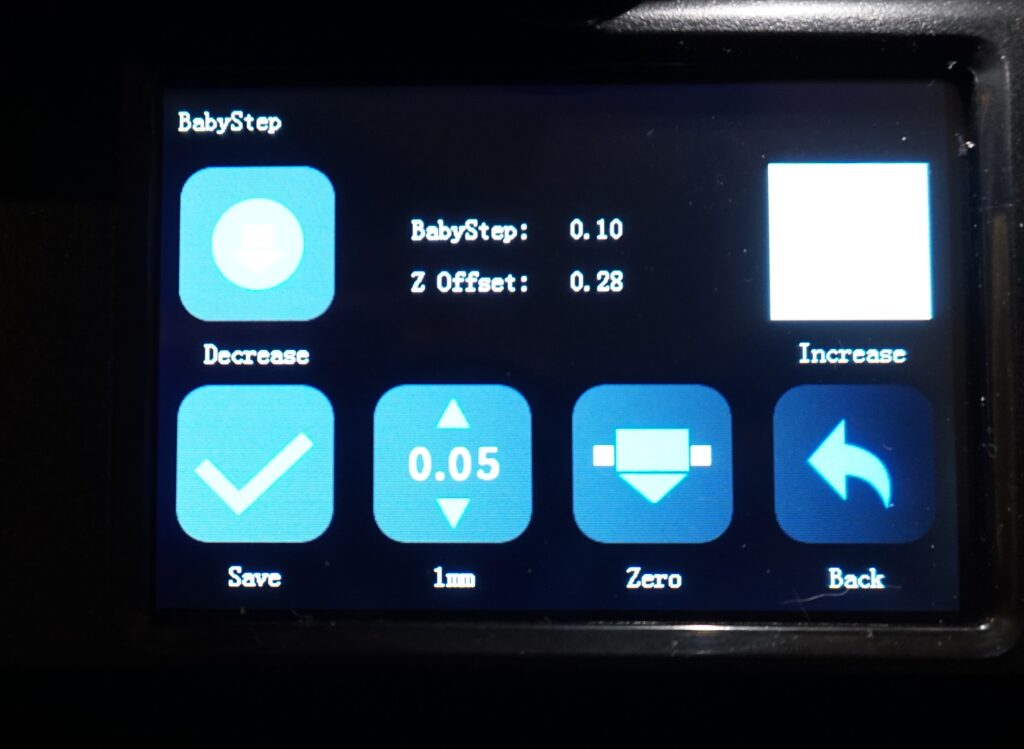
Leider ist hier auch wieder ein Softwarefehler vorhanden. Angezeigt wird ein Babystep von 0.05. Tatsächlich ist es aber ein 1mm.
Nun wollte ich aber den ersten Druck mal starten. Auf der beiliegenden SD-Karte ist eine GCode Datei dabei. Es ist ein Engel, der in PLA mit 200° gedruckt wurde.
Der Druck sieht sehr gut aus. Klar muss man sich wieder an die Geschwindigkeit gewöhnen, wenn man eine Zeit lang mit einem Bambu Lab, Qidi X oder Creality K1 und andere gedruckt hat. Aber es hat auch was Entspannendes dem Drucker dabei zuzusehen, wie er die Bahnen zieht. Irgendwie entschleunigt das.
Auf der SD-Karte befindet sich ein Mingda Cura Version 1.4.11. Ja Cura ist mittlerweile bei 5.6.0. Dies hat aber nichts mit dem Stand bei Mingda Cura zu tun. Das ist schon etwas aktuell. Ich mag Cura nicht. Außerdem hat Cura den Mingda Magician Pro 2 nicht enthalten. Nur den Pro Version 1. Ich habe mir dann den Start und Endcode rauskopiert und den Drucker unter Orca Slicer angelegt. Hat gut geklappt. Allerdings sind dort keine angepassten Filament Profile vorhanden.
Vom Mingda Service habe ich mir noch das Plugin für den Prusa Slicer besorgt.
Ein paar weitere Testdrucke. Ich bin mit den Druckergebnissen nicht komplett zufrieden, da ich aus Zeitgründen nicht für jedes Filament ein Temp Tower und die Temperatur angepasst habe. Hier ist im Laufe der Zeit deutlich mehr rauszuholen.
Der Moai sieht auch in Natura gut aus. Gedruckt mit Sunlu PLA Red. 205° und 60° Bed.

Auch hier Stringing. Gedruckt mit Sunlu PLA. Der Retract Wert liegt bei vorgeschlagenen 2.0mm. Z-Hop war ausgeschaltet. Ist wohl Einstellungssuche. gefordert.

TPU 95A JAYO schwarz. Der erste Layer war perfekt. Mit 60mm/s gibt es auf jeden Fall leichtes Stringing.

DT_3D-Calibration Cube Gedruckt mit Bambu Lab PETG Transluzent Rosa. Sieht in natura sehr gut aus.
Fazit:
Ich liste mal auf, was mir gefallen hat und was nicht
Pro:
- Einfacher Aufbau
- Riesen Bauraum
- Massives Gehäuse
- Kein Wackeln beim Drucken
- saubere Verarbeitung
- unkomplizierter Filament Wechsel
- gutes und ausführliches Handbuch
- Riemenspanner
- Kein BL Touch
- Leiser Druck
- Kapazitiver Sensor
Negativ:
- SD-Karten Steckplatz defekt (Firmware Bug? Maybe)
- Verschachteltes Menü mit verwirrenden Symbolen.
- Mingda Cura – Teilweise stimmen die Profile nicht.
- Verpackung – ich musste erst einmal die Styroporstücke vom Drucker befreien. Da gibt es heutzutage bessere Verpackungen.
- Keine Vorschau des Druckobjektes.
- Lüfter laufen auch ohne Druckauftrag.
- Wenn das Druckbett auf der Home Position ist, wird das Display verdeckt.
Der Mingda Magician Pro 2 ist für Leute gedacht, die gerne große Objekte drucken wollen und über den entsprechenden Platz verfügen.
Mich hat der Drucker nicht ein einziges Mal (bis auf den SD-Karten Slot) im Stich gelassen. Es gab keine Spaghetti, kein Warping. Aber leider selbst mit den mitgelieferten Mingda Profilen halt gelegentlich Stringing. Schmälert das den Gesamteindruck des Druckers? Keineswegs. Man sollte nur wissen, dass der Drucker keine Rennmaschine ist. Ein Druck über die gesamte Fläche und Höhe, wird ein paar Tage andauern und man muss halt dran arbeiten, die richtige Temperatur zu finden. Im nächsten Orca Slicer Release sollte auch der Mingda Pro 2 vertreten sein. Die nächsten Tage werde ich nach und nach versuchen, mir eigene Temperaturprofile anzulegen.
Diskussionen/Anregungen über den Mingda Magician Pro 2 bitte hier im Forum führen.
Danke fürs lesen.
Werbung
Der Drucker ist direkt beim Hersteller zum Preis von 449,- USD aus dem EU-Lager lieferbar. Mit dem Copon Code DR20 erhaltet Ihr 20,- USD Rabatt.


















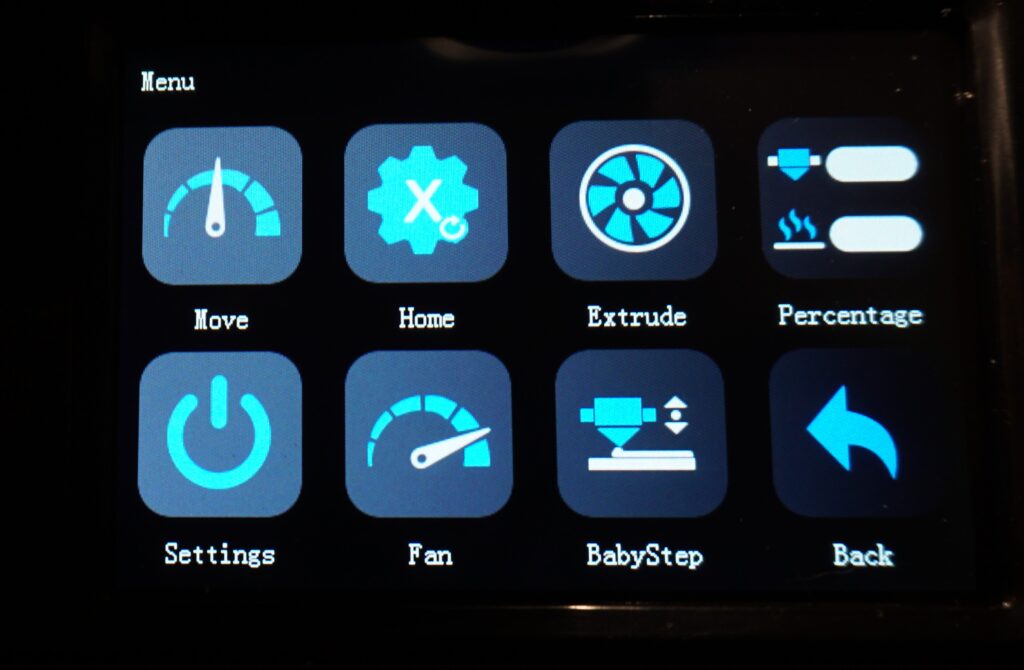
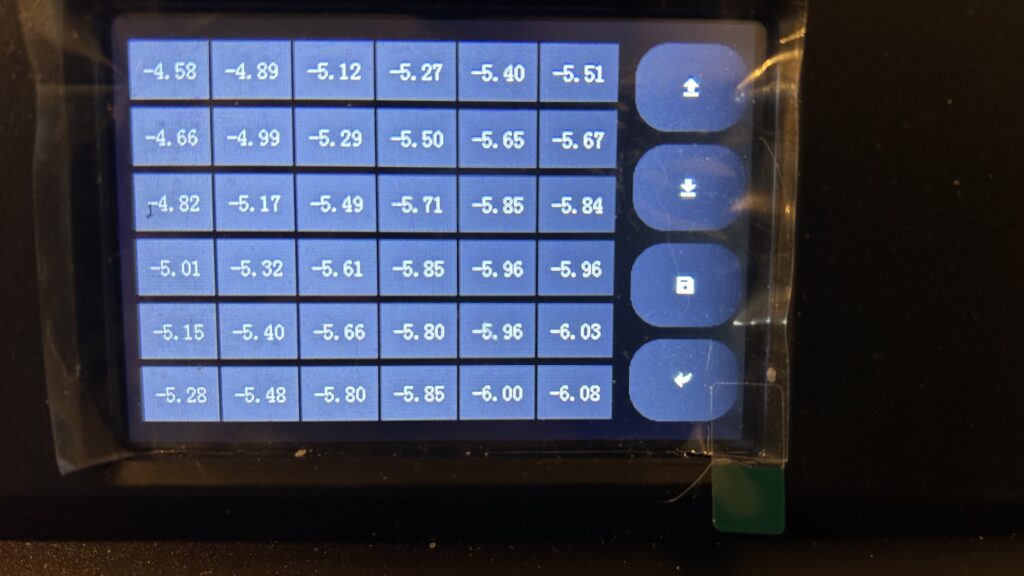











Moin ,
ich lese Deine Seite immer wieder gerne.
Auf Grund Deiner Tests habe ich mir seinerzeit einen Mingda Magician Max gekauft .
War ein großer Fehler .
Wenn er druckt ,stimmt Dein Test ansonsten ist es ein Bastel Drucker .Der End Check vor Auslieferung kann kaum stattfinden Ich habe mit Fehlern zu tun gehabt ,die man vor der Auslieferung hätt feststellen müssen .Der Support ist ne Katastrophe .Garantie haste vom Grunde her nicht , zumindestens ,wenn Du direkt über Mingda kaufst ,so wie ich .
Es wird dir gesagt ,prüf das und jenes ,dabei musst Du das Siegel brechen und anschließend heißt es Garantie kaputt .
Es werden Mainboard verkauft ohne Boatloader.Da bist dann wochenlang beschäftigt mit, richtige Dateien zu bekommen .
Das Hauptproblem auf den Boards sind die Stepper Treiber die fest verbaut sind und nicht wechselbar sind und die gerne kaputt gehen ,da werden dann 80 € fällig,bei mir schon zwei .
Ich habe mittlerweile einen der läuft und zwei ,die ich zerlegt habe und als Ersatzteilspender nutze
Als Fazit nach über einem Jahr Mingda .
Wenn er druckt ,ist er gut ,ansonsten ist er ein Bastel Drucker mit teuren Ersatzteilen und sehr schlechtem Support .
Ich werde meinen ,demnächst verschenken und mir was neues suchen. Mein Kumpel hat einen Sovol Plus ,in diese Richtung ,werde ich mal probieren ,er schwärmt von dem .
mir ist nur wichtig einen Drucker ,wo man Stepper Treiber tauschen kann ,weil das ist das erste ,was kaputt geht ,hatte ich schon seinerzeit bei anderen Druckern .
Ansonsten weiter so ,Deine Seite ist gut .
Gruß Ralf
Ja der wird mit einer 0,4mm Düse ausgeliefert. Da weder Klipper noch sonst irgendwelche Beschleuniger auf dem Drucker vorhanden sind, dauert es tatsächlich tagelang große Sachen zu drucken,
Preislich ganz dich zusammen mit dem Anycubic Kobra 2 Max und meinem persönlichen Favoriten aus dem „Set“, dem Elegoo Neptune 4 Max.
Die beiden anderen bieten auch noch mal größere Druckfläche. Das muss man echt einkalkulieren und den Platz dafür haben. Oft vergisst man, dass das Bett ja noch nach vorne und hinten ausfährt…
Ja wenn das Bett nach vorne fährt, ist das Display komplett verdeckt. Ohne Stift geht da nichts mehr
Mit dem kleinen Heizblock, kommt der vermutlich mit größerer Düse auch nicht schneller voran. Das ist schon Schade. Klipper braucht es ja nicht unbedingt. Marlin kann auch schnell. Für den großen Bauraum macht es selbst bei geringen Beschleunigungen Sinn, die Geschwindigkeit zu erhöhen. Nur muß das Hotend auch mitspielen.
Das macht er nicht ohne einen Layershift zu produzieren. 60mm/s ist die höchste Geschwindigkeit. Alles darüber wird nicht gut.
Hi Dirk, danke für den Testbericht!
Gruß Fritz
Erstmal Dank für den Bericht! Ich hoffe, Dein Rücken ist nach dem Transport noch heile!
Wenn ich so ein Monster sehe, frag ich mich, ob es dem Drucker gerecht wird, wenn wir ein Benchy oder 20er Würfel darauf drucken. Vermutlich kommt eher keiner auf den Gedanken, darauf solch kleine Teile zu drucken. Das führt dann unweigerlich zum Umkehrschluß, mit welcher Düse sollte solch ein Monster ausgeliefert werden. Ich rate mal, der hat eine 0,4mm Düse oder hab ich es nur übersehen? Sieht nach MK-8 oder V6 Düse auf dem Bild aus. Bei der Größe wäre ein Volkano sicher nicht verkehrt. Wenn man den Druckbereich wirklich mal ausreizt, wird das Druckprojekt schnell mal zur Wochenaufgabe.
Sonst gefällt mir der stabile Aufbau. Die fehlende Möglichkeit zum mechanischen Ausrichten des Druckbetts nimmt hingegen zu. Die Höhenunterschiede von über 1mm lassen sich nicht kompensieren. Bei dem großen Druckbett wird das besonders deutlich.
PS.: Ich würde ja, wie gewünscht, auch im Forum darauf antworten. Füge bitte noch einen Link zum Thema hinzu. Dann kannst Du die Kommentare im Beitrag auch sperren. Danke!